电脑黑屏了如何修复显示器?显示器黑屏的常见原因及解决方法是什么?
- 家电技巧
- 2025-02-19
- 24
电脑黑屏是许多计算机用户经常遇到的问题。当电脑出现黑屏时,我们常常感到困惑和无助。然而,大部分情况下,这个问题并不是无法解决的。本文将介绍一些常见的解决方案和修复方法,帮助读者迅速恢复电脑显示正常。
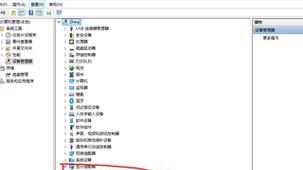
1.检查连接线是否松动:有时候,电脑黑屏是因为显示器连接线松动或者断开了。确保所有连接线都牢固地插入到相应的接口上。
2.检查电源供应是否正常:电源问题也可能导致电脑黑屏。确保电源插座工作正常,并检查电源线是否完好无损。
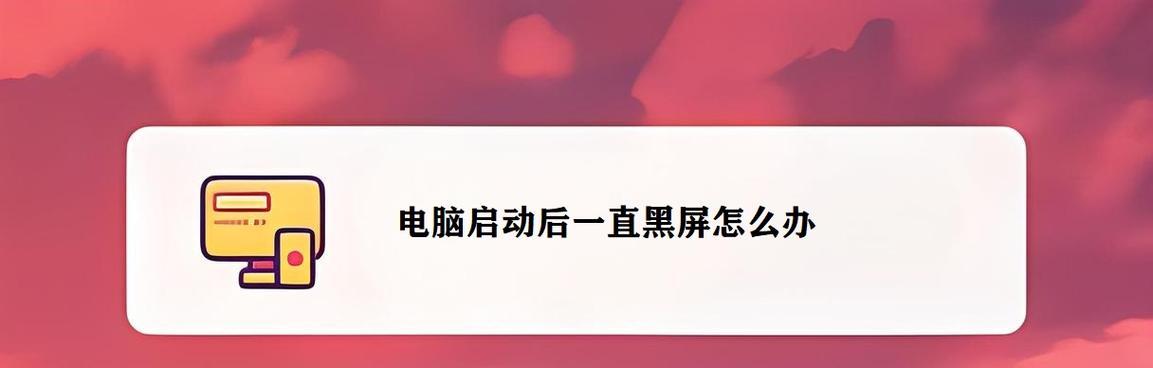
3.重启电脑:在电脑黑屏的情况下,第一步通常是尝试重启计算机。按下计算机主机上的重启按钮或者长按电源按钮来重启系统。
4.进入安全模式:如果电脑重启后仍然黑屏,可以尝试进入安全模式。重启电脑后按F8键,选择安全模式启动。在安全模式下,你可以检查驱动程序或软件是否导致了问题。
5.更新或回滚驱动程序:有时,过时的或者不兼容的驱动程序可能导致电脑黑屏。你可以通过设备管理器更新或者回滚驱动程序,解决这个问题。
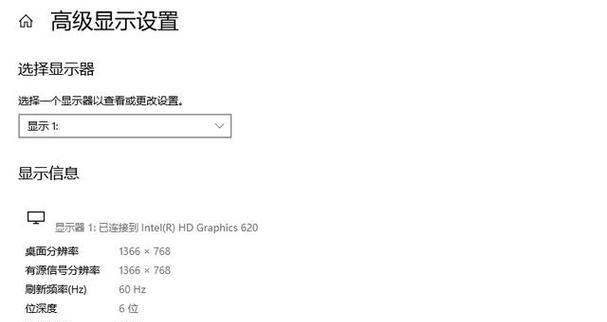
6.检查硬件故障:电脑黑屏还可能是硬件故障引起的。检查显示器、显卡、内存等硬件是否正常工作。可以尝试将显示器连接到另一台电脑上进行测试。
7.清理内部灰尘:长时间使用电脑会导致内部积聚灰尘,造成散热不良,进而导致电脑黑屏。定期清理电脑内部,保持散热良好。
8.检查操作系统:操作系统的问题也可能导致电脑黑屏。尝试重新启动操作系统,或者重新安装操作系统。
9.检查病毒感染:计算机病毒也可能导致电脑黑屏。使用可信赖的杀毒软件进行全面扫描,清理任何潜在的病毒。
10.检查显示设置:错误的显示设置可能导致电脑黑屏。检查显示设置,确保分辨率和刷新率设置正确。
11.使用系统还原:如果电脑黑屏是由于最近安装的软件或者驱动程序引起的,可以尝试使用系统还原将系统恢复到之前的状态。
12.安全模式下卸载软件:进入安全模式后,如果怀疑某个软件导致电脑黑屏,可以尝试卸载该软件。
13.重装操作系统:如果以上方法都无法解决问题,最后的手段是重新安装操作系统。备份重要数据后,使用安装盘或者USB重新安装操作系统。
14.寻求专业帮助:如果你不确定如何修复电脑黑屏问题,或者以上方法都无法解决问题,建议寻求专业帮助。专业技术人员可以帮助你诊断和修复故障。
15.电脑黑屏是一个常见但困扰很多人的问题。本文介绍了一些常见的解决方案和修复方法,包括检查连接线、重启电脑、更新驱动程序等。希望读者能够通过这些方法迅速恢复电脑的正常显示,并避免进一步的问题发生。如果问题无法解决,记得寻求专业帮助。
版权声明:本文内容由互联网用户自发贡献,该文观点仅代表作者本人。本站仅提供信息存储空间服务,不拥有所有权,不承担相关法律责任。如发现本站有涉嫌抄袭侵权/违法违规的内容, 请发送邮件至 3561739510@qq.com 举报,一经查实,本站将立刻删除。